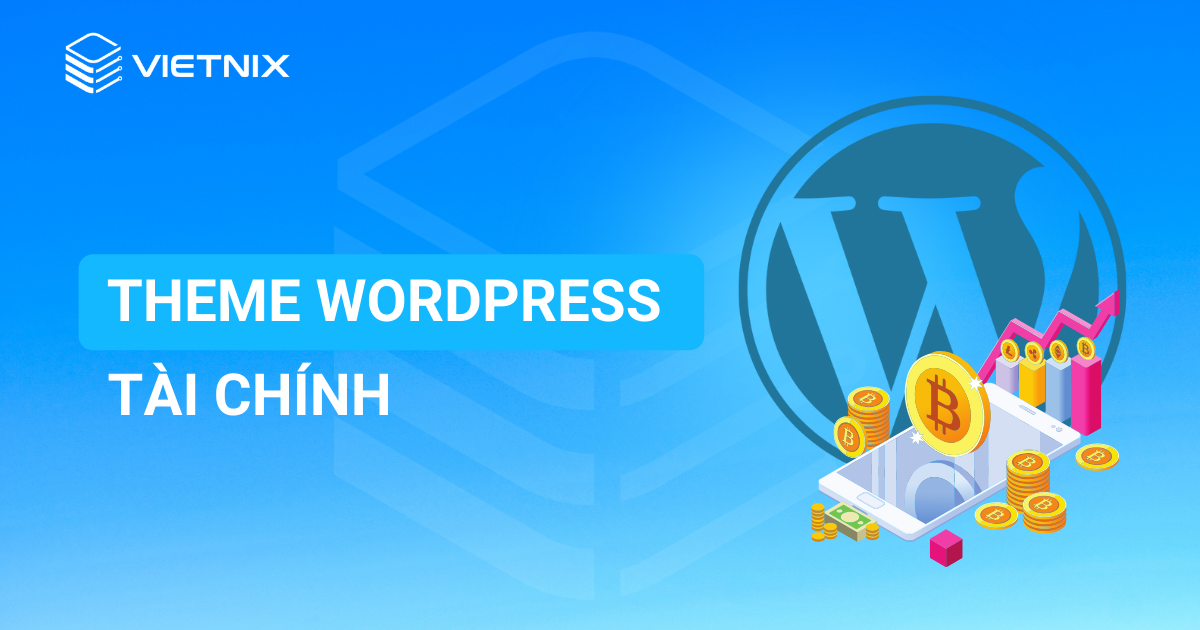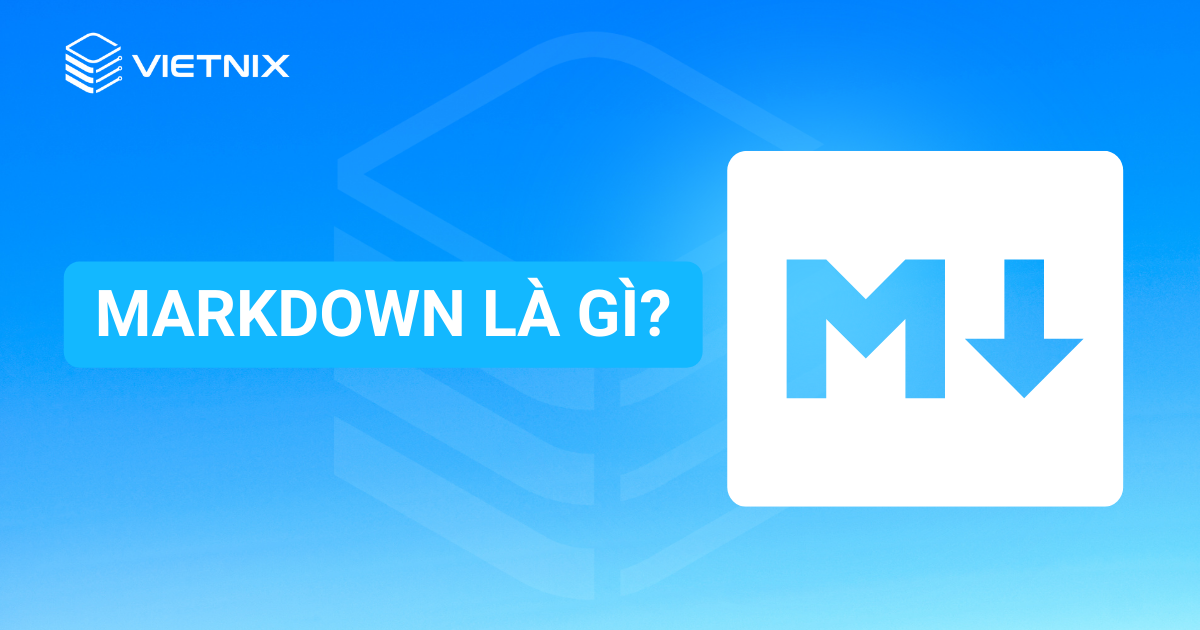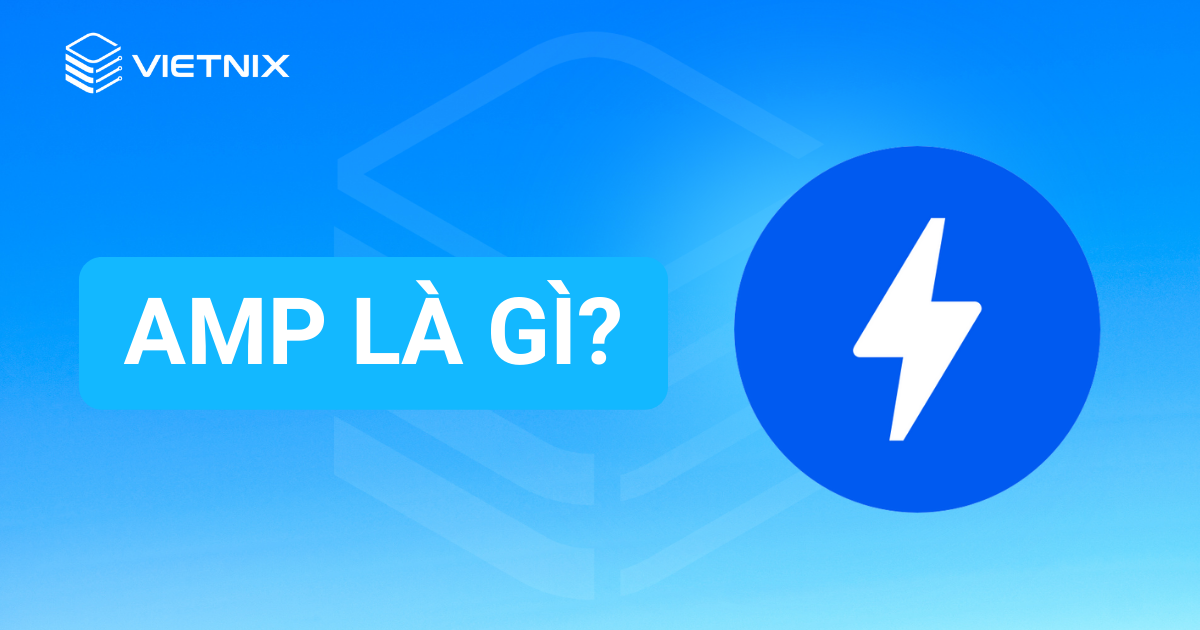WordPress cho phép tùy chỉnh URL của bài đăng, page và category nhưng lại không có tùy chọn tích hợp nào để tùy chỉnh URL cho tác giả. Trong bài viết này, Vietnix sẽ hướng dẫn bạn cách dễ dàng tùy chỉnh slug và base URL tác giả trong WordPress.
Slug URL và base URL là gì?
Website WordPress được tích hợp hỗ trợ cho cấu trúc URL thân thiện với SEO. Đây được xem là permalink tốt, cho phép chọn URL cho bài đăng, page và category của mình bằng cách chỉnh sửa widget đơn giản.
Tính năng này cũng tạo ra các link thân thiện hơn cho các page tác giả. Tuy nhiên, lại không có tùy chọn nào để tùy chỉnh URL tác giả.

Trong thuật ngữ WordPress, slug là tiêu đề của một page có thể xem công khai trong WordPress được định dạng để sử dụng trong URL, trông như thế này:
https://vietnix.vn/author/nguyenthanhtruong/
Với nguyenthanhtruong/ là slug và /author/là base.
Mặc dù người dùng có thể thay đổi slug và base cho bài đăng, page, category và tag, nhưng theo mặc định lại không thể thay đổi URL tác giả trong WordPress.
Nếu bạn muốn sử dụng ‘contributor‘ thay vì ‘author‘ hoặc muốn thay đổi tên tác giả của một tác giả nào đó thì có thể tham khảo bài viết này.
3 cách dễ dàng tùy chỉnh slug và base URL tác giả trong WordPress
Thay đổi slug tác giả trong WordPress
Điều đầu tiên cần cài đặt và kích hoạt plugin Edit Author Slug. Để biết thêm chi tiết, hãy xem hướng dẫn từng bước của Vietnix về cách cài đặt plugin WordPress.
Sau khi kích hoạt, plugin này sẽ thêm một nhóm tùy chọn vào mỗi page user profile. Nếu muốn chỉnh sửa slug của user trên trang web, thì cần truy cập page Users » All Users. Tiếp theo, nhấp vào link ‘Edit‘ bên dưới username.

Thao tác này sẽ đưa đến màn hình Edit User.
Chỉ cần cuộn xuống phần ‘Edit Author Slug‘ và bạn sẽ thấy một số lựa chọn có thể sử dụng làm slug tác giả. Bạn thậm chí có thể nhập một slug tùy chỉnh.

Khi đã thực hiện các thay đổi, hãy nhấp vào nút ‘Update User‘ và xem trước trang web. Bây giờ khi bấm vào tên tác giả trong một bài viết để xem page, bạn sẽ thấy rằng page đang sử dụng slug tác giả đã chọn trước đó.
Thay đổi base tác giả trong WordPress
Nếu bạn đang xây dựng một trang web mà muốn thay đổi base tác giả từ /author/ thành tên khác thì cũng có thể làm điều đó với plugin này.
Chỉ cần đi tới page Settings » Edit Author Slug. Tại đây bạn sẽ thấy tùy chọn thay đổi base tác giả và thậm chí chọn các base khác nhau cho các vai trò user khác nhau.

Sau khi hoàn tất, chỉ cần nhấp vào nút ‘Save Changes‘ để lưu cài đặt. Bây giờ bạn có thể xem trước trang web của mình và nhấp vào link tác giả để xem các thay đổi.
Thiết lập redirect để tăng hiệu quả SEO
Việc thay đổi slug tác giả và base trên một trang web đã có uy tín có thể có tác động tiêu cực đến SEO, đặc biệt nếu kho lưu trữ tác giả được lập index. Những người truy cập page tác giả từ công cụ tìm kiếm sẽ thấy thông báo lỗi 404. Để tránh điều này, bạn cần thiết lập redirect từ URL cũ sang slug và base tác giả mới.
Trước tiên, cần cài đặt và kích hoạt plugin Redirection. Sau khi kích hoạt, đi tới page Tools » Redirection. Màn hình sẽ hiển thị hướng dẫn thiết lập. Bạn có thể làm theo hướng dẫn trên màn hình để tiếp tục thiết lập hoặc nhấp vào link ‘Manual Install’ để bỏ qua.

Tiếp theo, bạn sẽ đến page Redirection. Từ đây, cuộn xuống phần ‘Add new redirection‘. Bạn cần thêm URL page tác giả cũ làm source URL và page URL tác giả mới làm target URL.

Nhấp vào nút ‘Add Redirect‘ để lưu các thay đổi. Plugin bây giờ sẽ tự động redirect khách truy cập đến URL mới.
Nếu bạn cũng đã thay đổi base tác giả thì sẽ cần phải tự động phát hiện các URL đó và redirect chúng. Giả sử đã thay đổi base URL của tác giả thành ‘contributor‘. Dưới đây là các cài đặt bạn sẽ sử dụng để thiết lập redirect mới:
- Source: https://example.com/author/(.*)$
- Target: https://example.com/contributor/$1

Nếu đã chọn base URL tác giả sẽ được tạo bằng vai trò user thì bạn sẽ cần thực hiện việc này cho mọi vai trò user, ngoại trừ khi chính vai trò user đó là ‘author‘.
Thay vào đó, bạn có thể sử dụng plugin All in One SEO (AIOSEO) để thiết lập redirect từ URL cũ sang URL mới.
Tính năng Redirection Manager của AIOSEO cho phép dễ dàng thiết lập redirect toàn bộ trang web. Ngoài ra, bạn có thể bật 404 error tracking tự động để đảm bảo không bao giờ có bất kỳ link bị hỏng nào trên trang web của mình.
Để tìm hiểu thêm về chuyển hướng, hãy xem cách chuyển hướng trang trong WordPress đơn giản nhất.
Lời kết
Vietnix hy vọng bài viết này đã giúp bạn biết cách thay đổi slug tác giả và base trong WordPress. Bạn cũng có thể muốn xem hướng dẫn của Vietnix về cách tìm URL đăng nhập WordPress cho người mới bắt đầu hoặc cách xóa số khỏi URL WordPress đơn giản nhất để hỗ trợ cho công việc kinh doanh của mình, chúc bạn thành công!